A la hora de actualizar Windows pueden aparecer determinados errores. Uno de ellos es el fallo 0x8007371b que va a impedir actualizar a una nueva versión. Esto puede ocurrir por diferentes motivos, pero también podrás tener en cuenta algunos pasos para solucionarlo. En este artículo vamos a hablar de ello con el objetivo de poder actualizar correctamente y no tener ninguna vulnerabilidad sin corregir.
Por qué sale el error 0x8007371b al actualizar Windows
Generalmente esto ocurre porque hay algún archivo corrupto. A la hora de instalar algún programa o actualización, esto está compuesto por diferentes archivos y si uno de ellos no existe o está dañado, puede dar lugar a problemas de este tipo. Es lo que ocurre con el error 0x8007371b al actualizar Windows. Tal vez una actualización previa dejó algún archivo corrupto, por ejemplo.
Otra causa es que haya alguna mala configuración en algún programa de seguridad. Suele ocurrir si tienes un antivirus y no está bien configurado o no es de garantías. Incluso si tienes más de una aplicación de seguridad podrían generar interferencias. Por tanto, si este es tu caso puede que sea ese el motivo por el que aparece este fallo.
Además, precisamente un virus puede ser la causa de este error. Suelen estar detrás de muchos problemas que aparecen al utilizar el ordenador, como pueden ser fallos al abrir ciertos programas, usar el Wi-Fi o, como en este caso, actualizar el sistema. Es otro punto que hay que revisar.
Por otra parte, un problema que también puede derivar en fallos al actualizar Windows es que no haya una buena conexión de red. Tal vez tengas mala cobertura o por algún motivo hayas perdido señal en ese momento y la actualización se ha quedado paralizada. Esto va a impedir que el proceso continúe con normalidad.
Qué hacer para solucionarlo
Después de explicar cuáles son las principales causas por las que aparece el fallo 0x8007371b al actualizar Windows, vamos a dar algunas posibles soluciones que puedes poner en práctica. De esta forma lograrás tener la última versión en Windows y poder aprovechar al máximo los recursos disponibles, además de mejorar la seguridad.
Analizar archivos corruptos en el sistema
Lo primero que debes hacer es analizar posibles archivos corruptos que pueda haber en el sistema. Es sin duda una de las principales causas, por lo que es algo que debes tener en cuenta. Es un proceso sencillo y rápidamente podrás ver si realmente era esta la causa o tienes que seguir buscando.
Para analizar posibles archivos corruptos lo que vas a hacer es ir a Inicio, entras en la Terminal de Windows y ejecutas el comando sfc /scannow. Es algo que tardará poco en finalizar, por lo que simplemente tienes que esperar a que termine y, una vez acabado, reinicias el equipo para que pueda solucionar posibles problemas correctamente.
Otra opción para analizar posibles archivos corruptos es ejecutar comandos Dism, que también es útil para encontrar ciertos archivos dañados que pueda haber en un equipo. En este caso lo que vas a hacer es ejecutar los siguientes comandos:
- Dism /online /cleanup-image /ScanHealth
- Dism /online /cleanup-image /CheckHealth
- Dism online /cleanup-image /RestoreHealth
Como en el caso anterior, una vez finalice reinicias el equipo y vuelves a probar a actualizar Windows y ver si sigue apareciendo el error 0x8007371b o ya se ha solucionado y el proceso continúa sin problemas.
Ver si algún programa de seguridad crea problemas
Lo aconsejable siempre es tener un buen antivirus instalado para analizar en busca de virus y amenazas. Sin embargo a veces pueden generar problemas. Pueden ser la causa de errores como el que estamos tratando en este artículo y debes ver si se trata de eso por lo que no actualiza bien Windows. Especialmente debes comprobar si tienes más de un antivirus o estás usando alguno que no sea de garantías.
Nuestro consejo es que te asegures de que el antivirus está actualizado y de que solo tienes uno instalado. Por ejemplo, es común que los usuarios cuenten con Microsoft Defender y, adicionalmente, instalen otro. Esto a veces genera conflictos y causa problemas que afectan al funcionamiento.
Si has instalado algún programa de seguridad recientemente más allá del antivirus, también puedes probar a deshabilitarlo al menos momentáneamente y ver si de esta forma se actualiza sin problemas. Tal vez esa sea la causa.
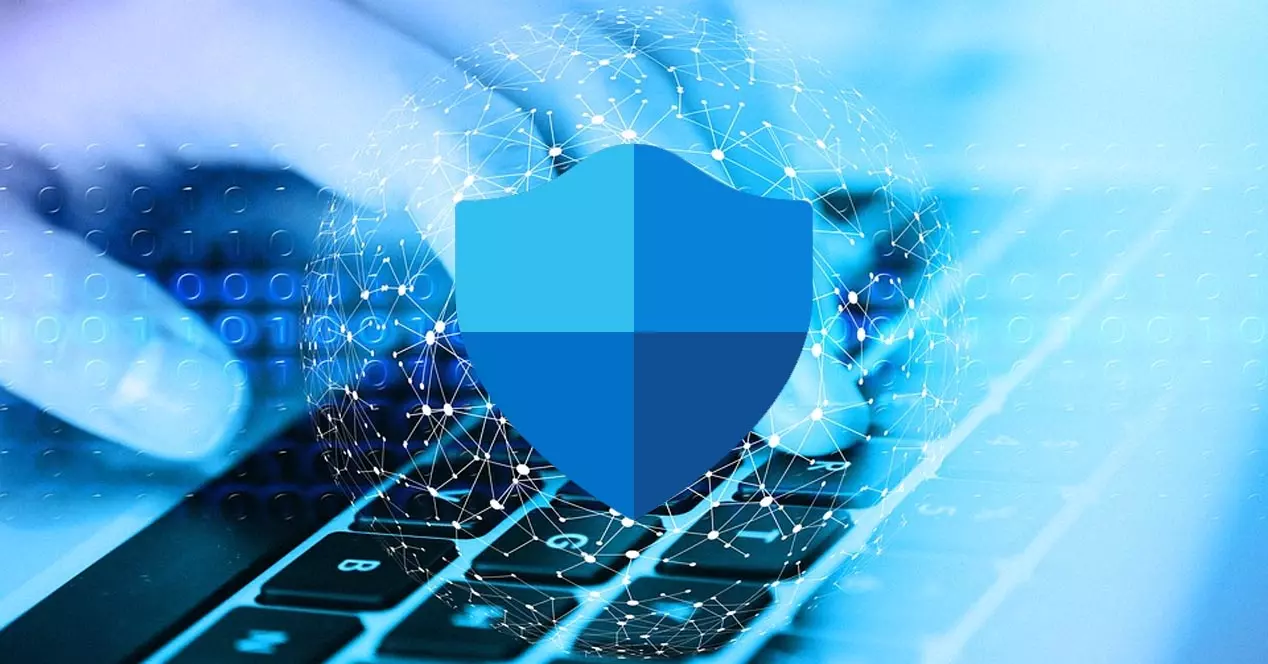
Buscar malware
Otro punto que no debes dejar atrás es el de buscar posibles amenazas de seguridad que pueda haber en tu equipo. Por ejemplo un archivo malicioso que hayas descargado por error, algún programa que hayas instalado y que resulte que es un virus, un correo que has recibido y tiene algún malware, etc.
Para ello debes utilizar un buen antivirus. Un ejemplo es el que mencionábamos de Windows Defender, pero también puedes usar otras opciones como Avast, Bitdefender o cualquier otra que veas de garantías. Eso sí, siempre debes asegurarte de que funciona correctamente y no va a causar ningún problema.
Es importante que siempre revises la seguridad de Windows o de cualquier dispositivo, ya que pueden generar problemas de este tipo e impedir que funcione correctamente una aplicación, una actualización, etc.
Borrar la caché de Windows Update
El fallo 0x8007371b al actualizar Windows puede deberse a algún problema con la caché que almacena Windows Update. Por tanto, lo que vas a hacer en este paso es simplemente borrarla. Así podrás comprobar si vuelves a tener acceso sin problemas al proceso de actualización.
Lo que tienes que hacer es ir a Inicio, escribes Servicios y lo ejecutas. Allí tienes que buscar Windows Update y te aseguras de que está pausado. Para ello puedes darle al segundo botón del ratón y pinchas en Stop para pararlo.
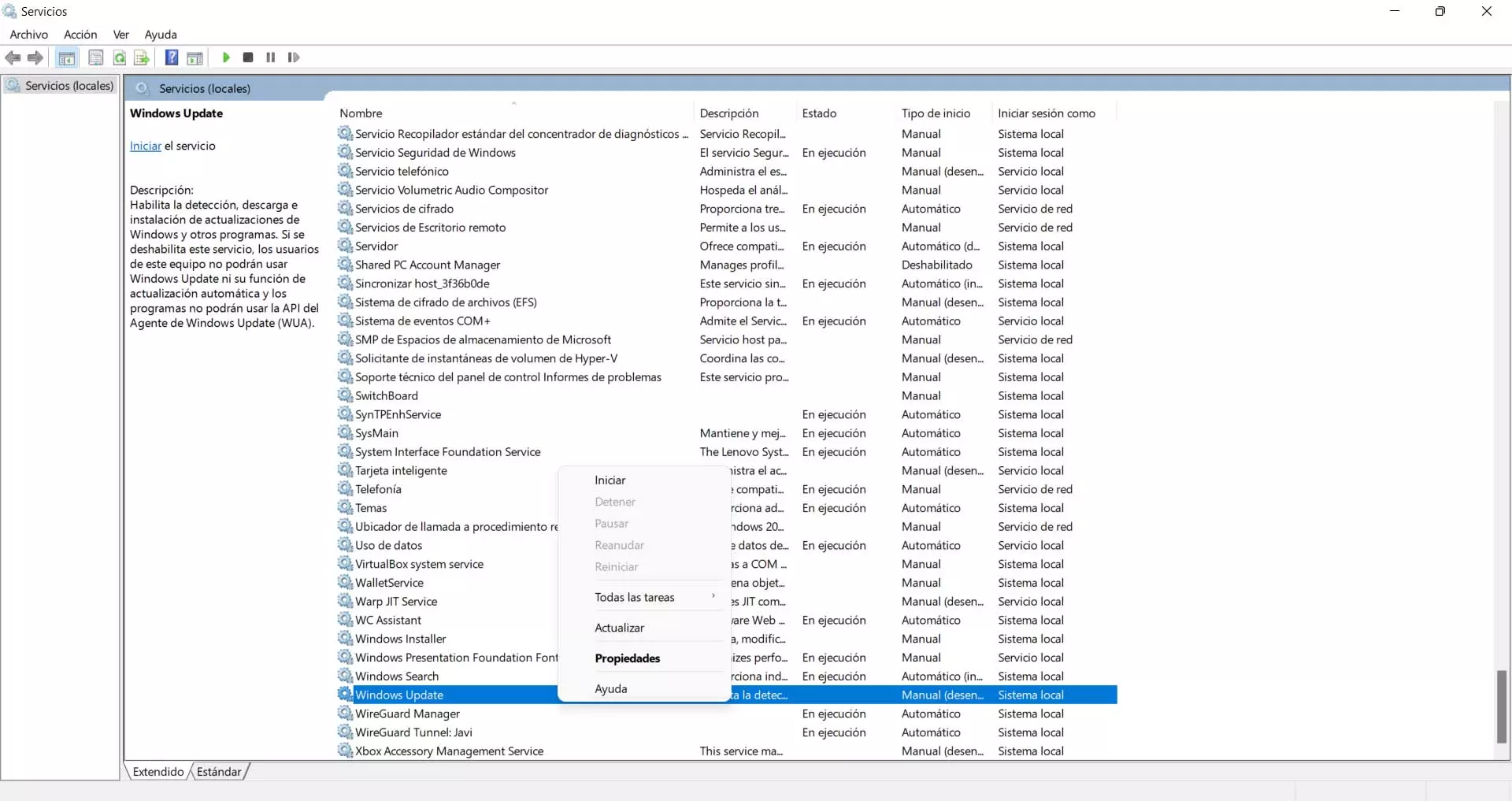
Cuando te asegures de que está parado el servicio, abres el Explorador de Windows a través de la combinación de teclas Windows + E y vas a la unidad donde tengas alojado Windows, que generalmente será la C. Allí buscas la carpeta Windows, vas a SoftwareDistribution y Download. Tienes que eliminar todo el contenido que haya allí. Hecho esto reinicias el equipo y vuelves a iniciar el proceso de actualización.
Reiniciar el agente de instalación
Otro paso que puedes dar para evitar el problema 0x8007371b es reiniciar el agente de instalación de Windows. Para ello tienes que ir a Inicio, abres la Terminal con permisos de administrador y ejecutas net stop wuauserv. Te dirá que se ha parado correctamente, que es lo que queremos.
Posteriormente lo que tienes que hacer es ejecutar el comando rd /s /q %systemroot%SoftwareDi y después ejecuta net start wuauserv para que vuelva a iniciarse el agente de instalación.
Con esto lo habrás reiniciado correctamente y podrás ver si de esta forma se ha solucionado o no el fallo al actualizar Windows. También te recomendamos reiniciar el equipo antes de iniciar nuevamente la actualización para evitar posibles problemas y asegurarte de que se ha realizado correctamente.
Mejorar la conexión
Otra causa por la que aparece este problema es por un fallo con la conexión. Por ello, lo que vas a hacer en este caso es algo tan básico como comprobar que la conexión funciona correctamente. Puedes hacer un test de velocidad y ver qué te llega, así como probar a conectarte por cable en vez de por Wi-Fi.
Si ves que la cobertura que te llega es limitada y que esta es la causa, deberías mejorar la conexión inalámbrica. Por ejemplo, puedes usar un repetidor Wi-Fi, un sistema Mesh o dispositivos PLC. De esta forma podrás llevar la conexión a otros lugares de la vivienda y evitar las zonas muertas que puedan suponer un problema.
En definitiva, como has podido ver hay diferentes motivos por los que aparece el error 0x8007371b al actualizar Windows. Hemos explicado qué pasos hay que dar para solucionarlo y que vuelva a funcionar con total normalidad para tener la última versión del sistema instalada sin problemas.
Fuente obtenida de: https://www.redeszone.net/tutoriales/redes-cable/solucionar-fallo-0x8007371b-actualizar-windows/